Os telefones Android têm botões na lateral para controlar o volume do seu dispositivo. Você pode usar facilmente esses botões para controlar o volume enquanto ouve músicas, podcasts ou assiste a podcasts. Às vezes, essas teclas são a única maneira de controlar o volume do telefone. E pode ser irritante se você danificar ou quebrar essas teclas físicas, pois são a única maneira de controlar o volume do seu dispositivo. No entanto, no caso de teclas de volume quebradas ou travadas, existem soluções alternativas que você pode usar para controlar o volume do dispositivo.
Publicidade
in-content_1
desktop: [300×250, 728×90, 970×90]/mobile: [300×250]
->
Existem vários aplicativos que você pode usar para ajustar o volume do seu telefone Android sem usar os botões . Portanto, para ajudá-lo, temos um guia sobre como obter o botão de volume na tela do Android que você pode seguir se as teclas de volume não estiverem funcionando corretamente.
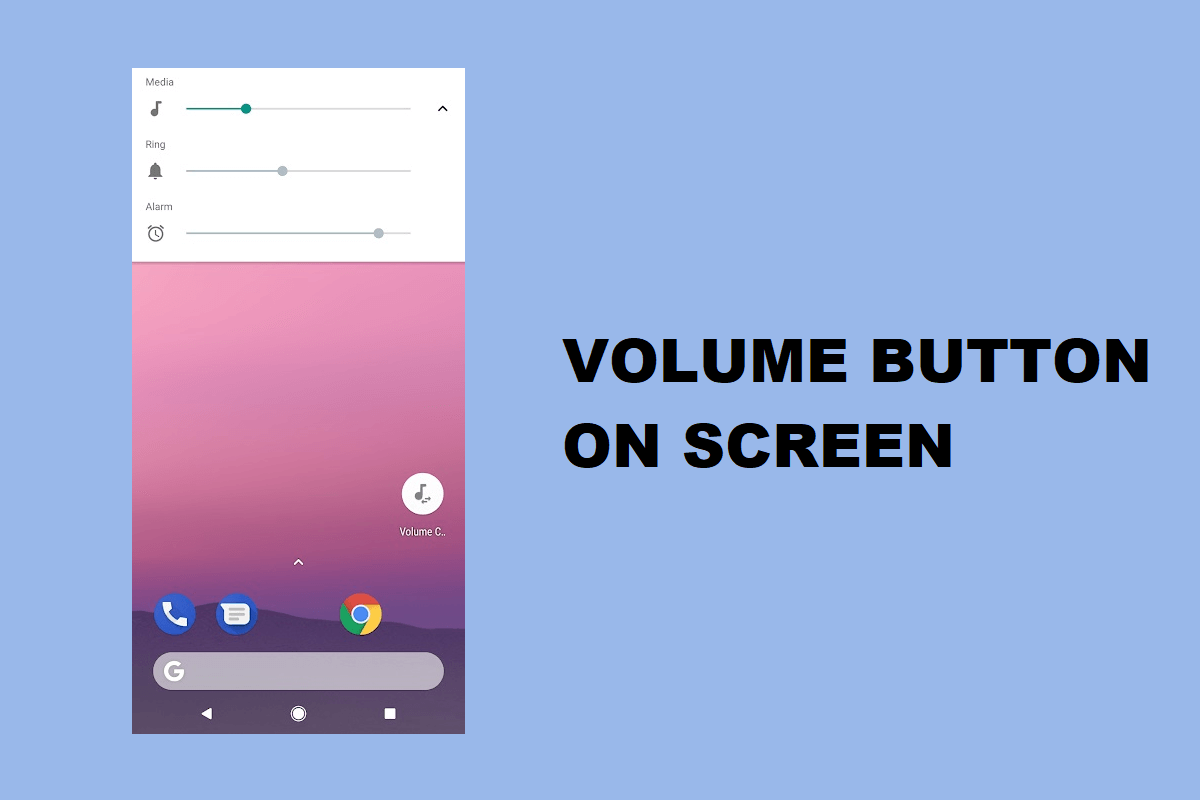
Índice
Como obter o botão de volume na tela do Android
Estamos listando os aplicativos que você pode usar se as teclas de volume não estiverem funcionando corretamente em seu dispositivo Android:
Método 1: Usar botão de volume de assistência
Assistive volume é um ótimo aplicativo que você pode usar para controlar o volume do seu dispositivo a partir da tela.
1. Vá para a Google Play Store e instale o’ botão Assistive Volume ‘por mCreations. Inicie o aplicativo e conceda as permissões necessárias.

Publicidade
in-content_3
desktop: [300×250, 728×90, 970×90]/mobile: [300×250]
->
2. Toque na caixa de seleção ao lado de Mostrar botões de volume para fazer com que as teclas de volume apareçam na tela de seu dispositivo.
3. Agora você verá os ícones de volume mais-menos na tela. Você pode facilmente arrastar e posicionar as teclas de volume em qualquer lugar da tela.
Publicidade
in-content_4
desktop: [300×250, 728×90, 970×90]/mobile: [300×250]
->
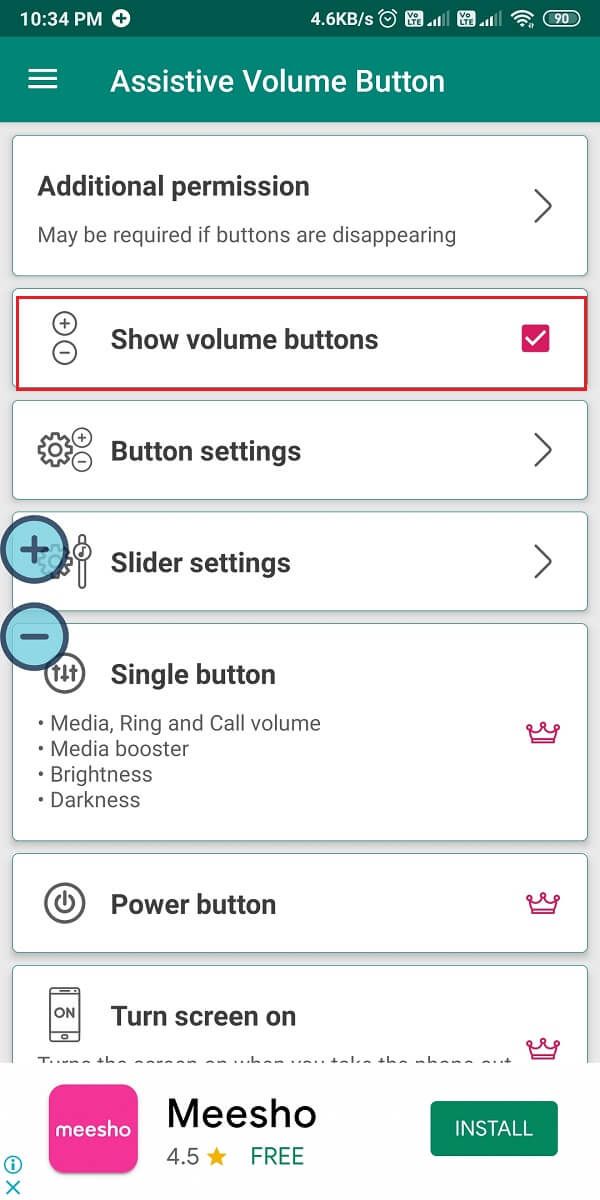
4. Você tem a opção de alterar o tamanho, a opacidade, a cor do contorno, a cor do plano de fundo e a distância entre as teclas de volume na tela . Para isso, vá para Configurações de botão no aplicativo.
É isso; você pode ajustar facilmente o volume do seu telefone Android sem usar os botões.
Leia também: Melhore a qualidade do som e aumente o volume no Android
Publicidade
in-content_5
desktop: [300×250, 728×90, 970×90]/mobile: [300×250]
->
Método 2: Usar VolumeSlider
VolumeSlider é outro ótimo aplicativo de nossa lista. Com a ajuda deste aplicativo, você pode facilmente controlar o volume do seu Android deslizando a borda da tela.
1. Abra a Google Play Store e instale VolumeSlider por Clownface. Inicie o aplicativo e conceda as permissões necessárias para o aplicativo em seu dispositivo.
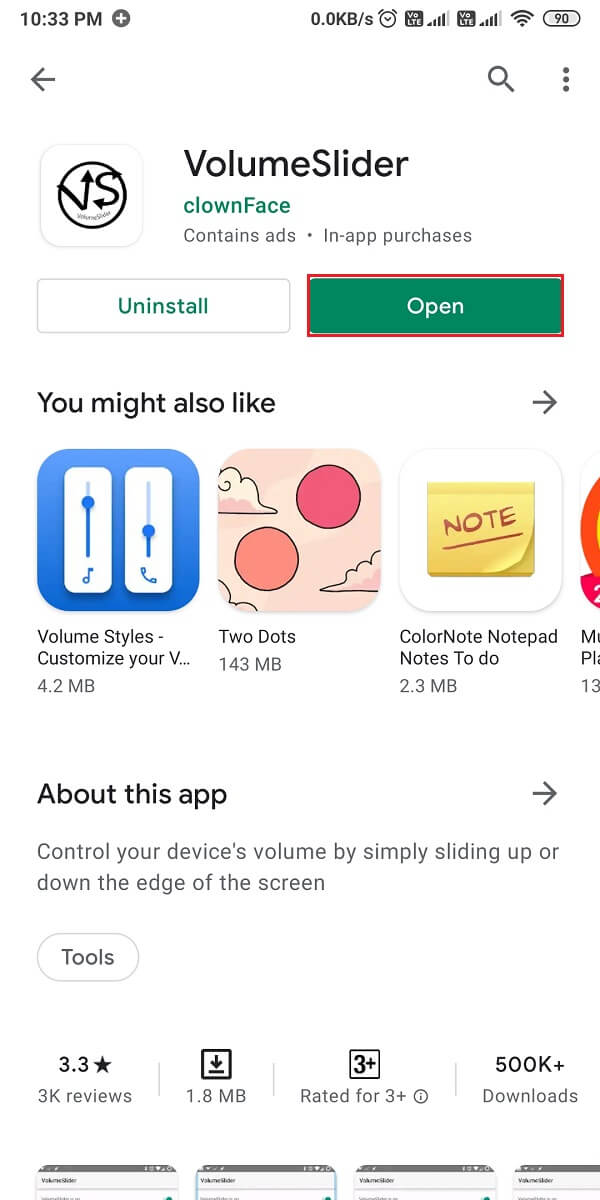
2. Você verá uma linha azul na borda esquerda da tela do seu telefone. Para aumentar ou diminuir o volume, segure a borda esquerda da tela . Continue segurando a tecla de volume até ver o volume aumentar.
Publicidade
in-content_6
desktop: [300×250, 728×90, 970×90]/mobile: [300×250]/dfp: [500×347]
->
3. Por fim, você pode mover o dedo para cima e para baixo para controlar o volume no dispositivo.
Perguntas mais frequentes (FAQs)
Q1. Como faço para obter os botões na tela do meu Android?
Para obter os botões de volume na tela do Android, você pode usar o aplicativo chamado ‘botão de volume auxiliar’ da mCreations. Este aplicativo é gratuito para uso e está disponível na Google Play Store. Com a ajuda deste aplicativo, você pode obter teclas de volume virtual em sua tela.
Q2. Como você aumenta o volume sem o botão?
Se quiser aumentar o volume sem usar os botões físicos do dispositivo, você pode usar aplicativos de terceiros, como VolumeSlider ou botões de volume assistivos para obter as teclas de volume virtual do dispositivo.
Recommended:
Esperamos que nosso guia sobre como colocar o botão Volume na tela do Android tenha sido útil e você tenha conseguido controlar o volume do seu dispositivo sem usando as teclas de volume. Esses aplicativos de terceiros podem ser úteis quando as teclas de volume ficam presas ou quando você acidentalmente as quebra.
